Gdy po raz pierwszy zobaczysz element „Tryb DFU”, możesz nie mieć zbyt dużego wrażenia. I wiele osób nie ma pojęcia, co robi tryb UDF. Ponadto jest też wiele osób, które są mylone z trybem DFU, ponieważ jest on dość podobny do „trybu odzyskiwania”. W ten sposób możesz tutaj nauczyć się trybu DFU w porównaniu z trybem odzyskiwania. Mówiąc dokładniej, jest to kompletny przewodnik po iPadzie DFU.
Możesz nauczyć się definicji trybu DFU, kiedy i jak poprawnie wejść / wyjść z trybu DFU z tego artykułu. Dlatego warto poświęcić kilka minut na zastanowienie się nad trybem DFU. Przeczytaj poniższe akapity, aby znaleźć własną odpowiedź.

- Część 1: Co to jest tryb iPhone / iPad / iPod DFU
- Część 2: Kiedy używać trybu DFU
- Część 3: Jak wprowadzić tryb iPod / iPad / iPhone DFU
- Część 4: Jak wyjść z trybu iPod / iPad / iPhone DFU
- Zalecenie: Użyj odzyskiwania systemu iOS jako alternatywy trybu DFU
- Często zadawane pytania dotyczące trybu iPada DFU
Część 1: Co to jest tryb iPhone / iPad / iPod DFU
Pojawia się pytanie „Czy tryb DFU usuwa wszystko?” Odpowiedź brzmi: absolutnie nie. Tryb DFU to skrót od Device Firmware Update, który ustanawia połączenia między iPhonem / iPadem / iPodem a komputerem. Na przykład musisz najpierw wejść w tryb DFU, jeśli chcesz jailbreak swojego iPhone'a. Po ustawieniu iPhone'a, iPada lub iPoda w trybie DFU, urządzenie Apple może komunikować się z iTunes, a następnie z łatwością obsługiwać aktualizację iOS lub jailbreak. Ponadto tryb DFU to potężna funkcja, dzięki której można pomyślnie naprawić nieodpowiadający ekran z powrotem do normalnego stanu.

Jaka jest różnica między trybem iPada DFU a trybem odzyskiwania? Cóż, tryb DFU umożliwia użytkownikom umieszczenie urządzenia iOS w interfejsie iTunes. Ale nie załaduje systemu operacyjnego iOS ani programu ładującego, tak jak robi to tryb odzyskiwania. Najłatwiejszym sposobem odróżnienia trybu DFU od trybu odzyskiwania jest porównanie ikony na ekranie. Możesz zobaczyć czarny ekran tylko po wejściu w tryb DFU, podczas gdy tryb odzyskiwania oferuje czarny ekran z ikoną iTunes. Ponadto tryb DFU jest zapisywany w sprzęcie, więc nie można usunąć tej funkcji ręcznie.
Część 2: Kiedy używać trybu DFU
Wiele osób nie wie, jaki jest najlepszy czas na korzystanie z trybu DFU lub w jakich przypadkach działa tryb DFU. Oto typowe sytuacje związane z umieszczeniem iPhone'a, iPada lub iPoda w trybie DFU. W rezultacie, następnym razem, gdy Twój iPad będzie miał podobne przypadki, możesz użyć trybu iPad DFU do samodzielnego rozwiązywania problemów.
- Zmniejsz oprogramowanie sprzętowe / wersję bieżącego iOS
- Jailbreak lub un-jailbreak Twój iPhone / iPad / iPod
- Usuń wygasłą wersję beta systemu iOS
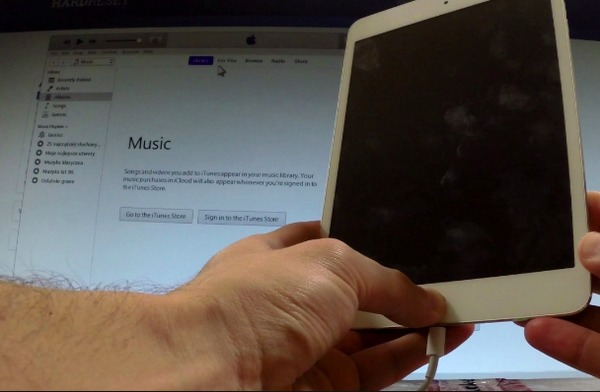
Umieszczając urządzenie Apple w trybie DFU, można łatwo naprawić błędy systemowe i zmienić niestandardowe oprogramowanie układowe na urządzeniu z systemem iOS.
Część 3: Jak wejść do trybu iPod / iPad / iPhone DFU
Krok 1. Podłącz iPoda / iPada / iPhone'a do komputera
Zaktualizuj iTunes do najnowszej wersji wcześniej. Użyj oświetlenia kabla USB, aby podłączyć iPhone / iPad / iPod do komputera. Upewnij się, że iTunes działa. Następnie wyłącz urządzenie z iOS z pełnym naładowaniem.
Krok 2. Włącz tryb DFU i upewnij się, że ekran pozostaje czarny
Wejdź do trybu iPhone DFU:
Jeśli korzystasz z iPhone 6 i wcześniejszych modeli iPhone'a, przytrzymaj i naciśnij przycisk Home i przycisk zasilania razem przez około 10 sekund. Następnie zwolnij przycisk zasilania, ale przytrzymaj przycisk Home przez około 5 sekund, aby włączyć DFU iPhone 6.
Dla użytkowników iPhone 7 / 7 Plus / 8 / 8 Plus / X, po prostu zamień przycisk Home i zmniejsz głośność i postępuj zgodnie z powyższymi krokami.

Wejdź w tryb iPada DFU i tryb iPoda DFU:
Przytrzymaj i naciśnij przycisk Home i przycisk zasilania dla 8 do 10 sekund. Następnie zwolnij przycisk zasilania, przytrzymując przycisk Home przez około 5 sekund.

Uwaga: Wiele osób zgłasza, że na ich czarnym ekranie pojawia się logo Apple. Dzieje się tak, ponieważ zbyt długo naciskasz przycisk zasilania lub zmniejszania głośności. W tym czasie musisz ponownie uruchomić tryb iPhone / iPod / iPad po raz drugi.
Następnie iTunes wyśle ci alert, że rozpoznał twoje urządzenie iOS. W rezultacie można pomyślnie przejść do dalszych kroków. Tutaj możesz także chcieć wiedzieć jak zresetuj iPada do domyślnych ustawień fabrycznych.
Część 4: Jak wyjść z trybu iPod / iPad / iPhone DFU
Możesz wyłączyć iPhone'a / iPada / iPoda, aby z łatwością wyjść z trybu DFU.
Wyjdź z trybu iPhone'a DFU:
W przypadku iPhone'a 6 i wcześniejszych użytkowników naciśnij przycisk Początek i przycisk usypiania / budzenia, aż pojawi się logo Apple, co oznacza pomyślne ponowne uruchomienie iPhone'a. W ten sposób można śledzić i wyjść z trybu DFU iPhone 4S.
Użytkownicy iPhone 7 / 7 Plus powinni przytrzymać przycisk boczny i przycisk zmniejszania głośności, aby wyjść z trybu DFU iPhone 7 / 7 Plus i wymusić ponowne uruchomienie iPhone'a.
Jeśli zmienisz starego iPhone'a za pomocą nowego iPhone'a 8 / 8 Plus / X, szybko naciśnij przycisk zwiększania głośności i przycisk zmniejszania głośności w kolejności. Następnie przytrzymaj przycisk boczny, aby wyjść z trybu DFU iPhone 8 / 8 Plus / X.

Wyjdź z trybu iPada DFU i iPoda DFU:
W przypadku iPada i iPoda należy przytrzymać i nacisnąć przycisk Home i przycisk zasilania, aby ręcznie wyjść z trybu iPada i iPoda DFU.

Rekomendacja: Użyj odzyskiwania systemu iOS jako alternatywy trybu DFU
Właściwie możesz użyć Apeaksoft Odzyskiwanie systemu iOS naprawić błędy systemu iOS bez utraty danych. Dlatego może służyć jako alternatywa dla oprogramowania w trybie DFU na iPada, aby poradzić sobie z różnymi problemami systemowymi iPhone'a, iPada i iPoda Touch.
- Napraw iPhone'a z trybu DFU, tryb przywracania, logo Apple itp. Z powrotem do normalnego stanu na Macu lub PC.
- Obsługa iOS 17/16 i najnowszego iPhone'a 15/14/13/12/11/XS/XR/X/8/8 Plus/7/7 Plus/6 itp.
- Bezpieczny, czysty i łatwy w użyciu interfejs.
- Nie powoduje utraty danych podczas odzyskiwania systemu iOS.
Krok 1. Uruchom odzyskiwanie systemu iOS
Bezpłatnie pobierz alternatywę programu trybu iPad DFU na swój komputer. Później wybierz „Odzyskiwanie systemu iOS” z głównego interfejsu.

Krok 2. Podłącz iPhone'a do komputera
Podłącz iPhone'a do komputera Mac lub PC. Pamiętaj, że Twój iPhone / iPad / iPod zostanie zaktualizowany do najnowszej wersji iOS.

Krok 3. Wejdź do trybu DFU
Naciśnij przycisk „Start” i przełącz urządzenie Apple w tryb DFU zgodnie z instrukcjami wyświetlanymi na ekranie.

Krok 4. Sprawdź wykryte informacje
Musisz spojrzeć na wykryte informacje na iPhone / iPad / iPod. W przeciwnym razie urządzenie iOS może zostać zamurowane podczas naprawy.

Krok 5. Napraw błędy systemu iPhone / iPad / iPod
Naciśnij przycisk „Napraw”, aby rozpocząć pobieranie i naprawianie urządzenia iOS z powrotem do normalnego stanu.

Często zadawane pytania dotyczące trybu iPada DFU
Co dzieje się po trybie DFU?
Dane na urządzeniu zostaną usunięte, a oprogramowanie układowe zostanie zaktualizowane do najnowszej wersji systemu iOS.
Ile czasu zajmuje przywrócenie iPada w trybie DFU?
Może to zająć co najmniej dziesięć minut. Czas zależy od ilości danych na iPadzie i jakości połączenia internetowego.
Jaka jest różnica między trybem DFU a trybem odzyskiwania?
Główną różnicą między trybem DFU a trybem odzyskiwania jest bootloader (iBoot). DFU nie działa przez bootloader z możliwością aktualizacji oprogramowania i może ominąć iBoot, aby zaktualizować lub obniżyć aktualną wersję oprogramowania. Ale tryb odzyskiwania wykorzystuje iBoot i działa poprzez wydawanie poleceń za pośrednictwem iBoot.
Jak naprawić iPada zablokowanego w trybie DFU?
Najłatwiejszym sposobem na wyprowadzenie iPhone'a z trybu DFU jest wykonanie wymuszonego ponownego uruchomienia. Lub możesz użyć oprogramowania innej firmy, takiego jak Odzyskiwanie systemu iOS aby pomóc Ci szybko i bezpiecznie naprawić iPada w trybie DFU. To narzędzie może również wyprowadzić urządzenia iOS z trybu odzyskiwania, logo Apple, zamrożonych itp.
Podsumowując, w tym artykule wyjaśniono szczegółowo etapy wchodzenia w tryb DFU i wychodzenia z trybu DFU. Udostępnij ten post, jeśli pomoże. Możesz zostawić wiadomość poniżej, aby podzielić się doświadczeniami związanymi z trybem iPhone / iPod / iPad DFU.








